对于怎么打开本地安全策略这个问题,小编觉得是我们所需要知道的。因为虽然我们是比较少使用到,但是要是遇到要打开的时候,如果不会打开的话就会有点小尴尬。所以防患于未然,今天那小编你就告诉你们怎么打开本地安全策略。
有的时候我们在使用电脑,会出现需要打开本地安全策略的时候。但要是我们不会打开的时候该怎么办呢?稳住,不慌,今天小编就来教你们怎么打开本地安全策略。
小编在这儿就以win7为例子进行演示~~
1.首先,先点“开始”菜单,再点“控制面板”。

怎么打开本地安全策略图-1
2.接着进入控制面板后,点击“系统和安全”。

本地安全策略图-2
事件查看器,小编教你事件查看器怎么打开
事件查看器:主要是记录系统使用的信息、错误、警告等等从而帮助用户解决系统的很多问题,通过事件查看器可以查看系统运行的事项,那么怎么电脑查看器呢?下面,.小编就来跟大家说说打开查看器.
3.在右侧找到并打开“管理工具”。

怎么打开本地安全策略图-3
4.然后打开之后,在右侧找到并打开“本地安全策略”。
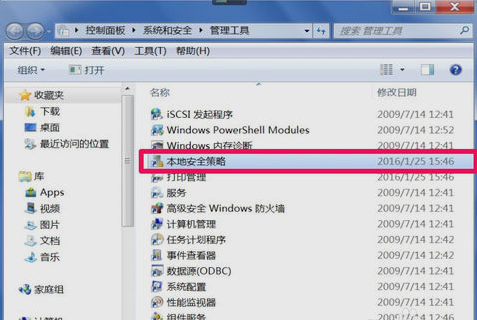
打开本地安全策略图-4
5.然后就打开啦~~~

安全策略图-5
以上就是电脑技术教程《本地安全策略,小编教你怎么打开本地安全策略》的全部内容,由下载火资源网整理发布,关注我们每日分享Win12、win11、win10、win7、Win XP等系统使用技巧!修改ip地址,小编教你如何修改ip地址
电脑的IP地址相当于我们每个人的身份信息.每台电脑都会有一个IP地址,让电脑在网络中具有唯一性,那么有的朋友问到ip地址怎么改?下面,小编跟大家说说修改ip.


